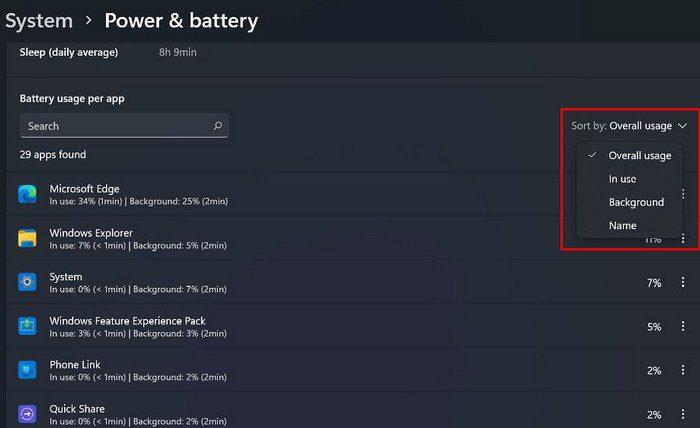Vklopite računalnik, da opravite nekaj dela. Nato morate uporabiti svoj računalnik za ogled nekaj Netflixa in ponavljati cikel. Če menite, da za računalnikom preživite preveč časa, lahko to storite, da to zagotovite. Če odprete nastavitve računalnika, si lahko ogledate zgodovino časa pred zaslonom, da vidite, ali imate preveč časa pred zaslonom.
Kako si ogledate čas zaslona v sistemu Windows 11
Če si želite ogledati, koliko ur preživite na svojem računalniku, boste morali odpreti nastavitve tako, da kliknete meni Start sistema Windows. Ko ste v nastavitvah, pojdite na sistem, nato pa na Napajanje in baterija.

V razdelku Baterija poiščite možnost Poraba baterije in kliknite nanjo.

Čas zaslona bo nastavljen na 24 ur, če pa kliknete spustni meni, lahko izbirate med 24 urami ali sedmimi dnevi.

Če v zadnjih 24 urah niste veliko uporabljali računalnika, tam, kjer piše čas pred zaslonom, ne boste videli ničesar. Poskusite preklopiti na sedem dni, da dobite nekaj podatkov.

Dokler ste v tem razdelku, lahko tudi vidite, koliko energije baterije porabi posamezna aplikacija, če se pomaknete navzdol. Aplikacijo lahko razvrstite po različnih možnostih, kot so:
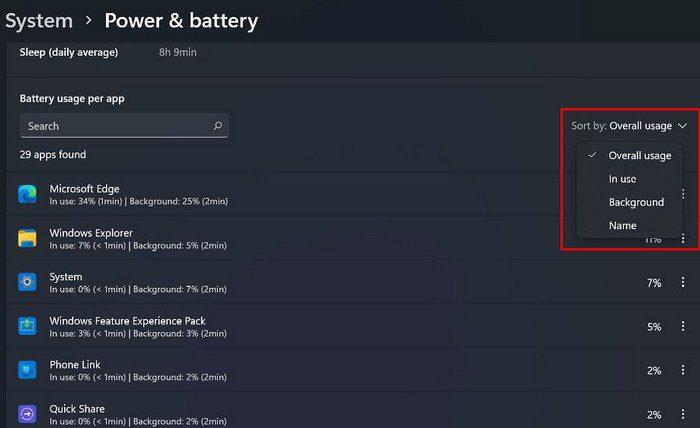
- Celotna uporaba
- V uporabi
- Ozadje
- Ime
Če ne najdete aplikacije, ki jo iščete, lahko vedno uporabite možnost iskanja za hitrejše iskanje. Zdaj veste, kako lahko preverite, ali pred računalnikom zapravljate preveč. Zdaj imate razlago za te suhe in razdražene oči. Druga posledica preveč časa pred zaslonom je izguba prilagodljivosti ostrenja. Potem imate poškodbo mrežnice in kratkovidnost, vendar ni nujno, da do tega pride, če imate čas pred zaslonom pod nadzorom.
Obstajajo stvari, ki jih lahko storite, da zaščitite svoje oči, na primer:
- Prilagoditev osvetlitve
- Dajte očem odmor za 20 minut
- Oči imejte vlažne
- Ohranjajte oddaljenost od zaslona
- Zmanjšajte bleščanje
- Uporabite filtre modre svetlobe
Zaključek
Včasih nimate veliko izbire in morate računalniku preživeti več časa, kot bi si želeli. Imate delo in potrebujete čas, da ga opravite. Če se želite prepričati, koliko časa porabite, zdaj poznate korake, ki jih morate upoštevati, da vidite svoj čas pred zaslonom. Torej preživite preveč časa za računalnikom? Delite svoje misli v spodnjih komentarjih in ne pozabite deliti članka z drugimi na družbenih medijih.